windows 移动中心 Windows 10如何打开和使用Windows移动中心
Windows 10引入了一个方便的功能,即Windows移动中心,它为用户提供了一种集中管理和访问移动设备功能的方法,无论是笔记本电脑、平板电脑还是手机,用户都可以通过Windows移动中心轻松地连接和控制这些设备。Windows移动中心还提供了一些实用的功能,如快速查看通知、调整屏幕亮度和音量、连接外部设备等。本文将介绍如何打开和使用Windows移动中心,让您更好地利用Windows 10系统的便利性和多功能性。
具体步骤:
1.进入windows移动中心的方法:一般方法有2种,第一种是从控制面板进去。在屏幕左下角右键点击开始,然后选择控制面板,这时可以在控制面板中看到windows移动中心。如图:
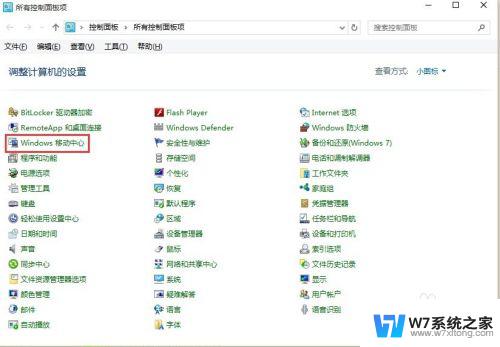
2.如果是笔记本电脑,在屏幕右下角任务栏有电池的图标,在上面单击右键,在弹出的菜单中选择windows移动中心,就可以了。这种方法更简单快捷。如图:
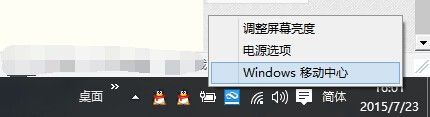
3.打在windows移动中心以后,可以看到基本的设置选项有:显示器亮度、声音、电池、连接到外接显示器、同步中心、演示功能等。
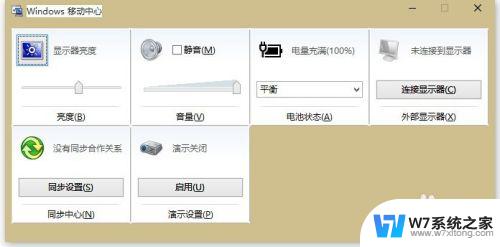
4.如何设置每一个卡片:每一个卡片都有2个地方可以设置,一个是左上角的图标,另一个是中间部分的进度条、设置等。以显示器亮度调节为例,在进度条上左右拖动。就可以改变显示器的亮度,而点击显示器图标,则打开电源管理中心,通过电源管理中心可以设置在连接电源、使用电池时的显示器亮度管理方案等。
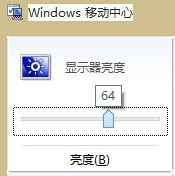
5.显示器亮度、声音、电池、外接显示器、同步以演示功能管理大体上都相同,其中。显示器亮度管理和电池管理点开后链接到电源管理中心,而外接显示器管理则链接到显示/屏幕分辨率,在windows7,xp等版本中不提供同步功能、演示功能,这两个功能是关于云存储和移动办公,例如演示功能在平板电脑上可能使用得比较多。
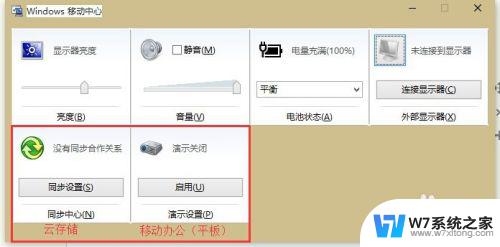
6.在同步中心能够对系统的同步功能进行设置,如图:
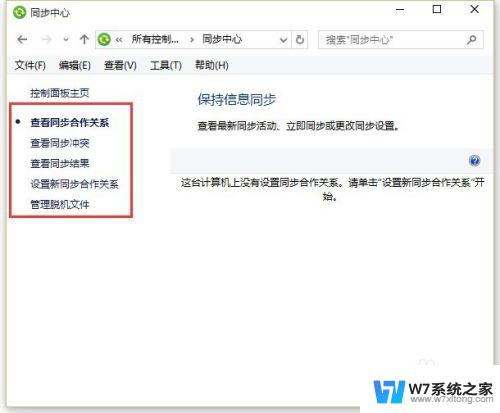
7.演示功能更多的是在平板电脑,笔记本电脑之中使用,作用是如果启用了演示功能,系统会对电脑的显示背景、声音、屏幕保护程序、通知功能等进行相应的设置。例如:通知功能会被暂时关闭,声音调节到一个你认为比较适合的状态,屏幕不会自动关闭等。该功能在工作情境中非常有用。
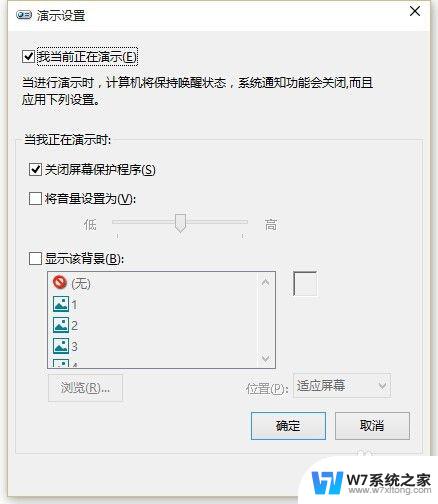
以上是Windows移动中心的全部内容,如果有不清楚的用户可以根据以上步骤进行操作,希望能够帮助到大家。
windows 移动中心 Windows 10如何打开和使用Windows移动中心相关教程
-
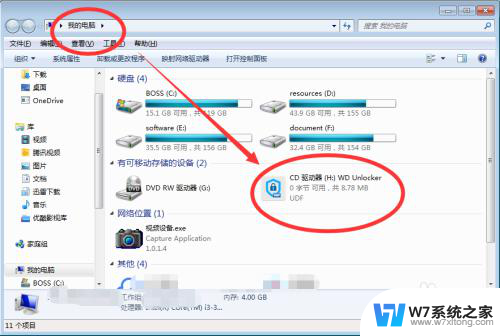 新买移动硬盘如何处理才能使用 新买的移动硬盘如何使用
新买移动硬盘如何处理才能使用 新买的移动硬盘如何使用2024-02-25
-
 移动机械硬盘是什么 移动硬盘和机械硬盘的速度差异
移动机械硬盘是什么 移动硬盘和机械硬盘的速度差异2024-04-02
-
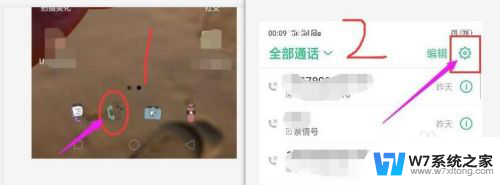 移动手机呼叫转移怎么取消 如何在移动手机号上取消呼叫转移
移动手机呼叫转移怎么取消 如何在移动手机号上取消呼叫转移2024-07-22
-
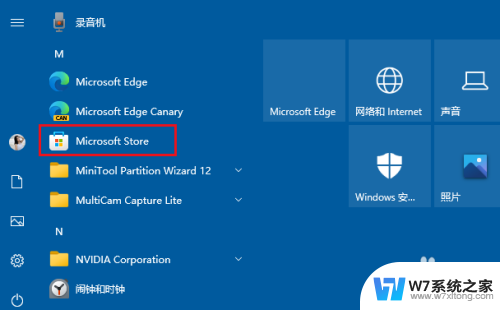 win应用商店在哪 在Windows 10中如何打开微软商店
win应用商店在哪 在Windows 10中如何打开微软商店2024-04-12
- 移动硬盘不显示有异响 移动硬盘响声读不出来怎么修复
- 电脑鼠标移动速度怎么设置 电脑鼠标移动速度调节教程
- 平板电脑支持移动硬盘吗 移动硬盘分区步骤详解
- 移动硬盘咋加密 移动硬盘加密的具体步骤
- 如何用cmd激活windows 如何使用命令提示符激活Windows 10专业版
- windows 启动服务 Windows打开服务的方法
- iphone13充电线为何没有usb接口 苹果13充电线为什么不是USB接口
- cdr文件如何显示缩略图 CDR文件缩略图查看方法
- 取消电脑自动关机怎么设置方法 怎么关闭电脑的自动关机功能
- 桌面显示windows不是正版如何解决 如何处理Windows副本不是正版的问题
- 文档打印怎么正反面打印 打印机如何进行正反面打印
- 苹果电脑触控板右键在哪 Macbook触摸板右键功能怎么开启
电脑教程推荐
- 1 桌面显示windows不是正版如何解决 如何处理Windows副本不是正版的问题
- 2 电脑网络打印机怎么连接 网络打印机连接教程
- 3 笔记本电脑怎么确定点击 Windows 10系统鼠标双击确定变单击确定的教程
- 4 mac查看硬盘使用情况 MacBook硬盘使用情况查看方法
- 5 查看笔记本电脑wifi密码 电脑上查看WiFi密码的方法步骤
- 6 电脑键盘调亮度 笔记本电脑键盘亮度调节键失灵怎么办
- 7 怎么快捷回到桌面 如何快速回到电脑桌面
- 8 惠普电脑哪个是开机键 惠普笔记本开机键在哪个位置
- 9 电脑卡游戏界面退不出去 游戏卡死怎么办无法回到桌面
- 10 word表格调整不了行高怎么办 如何解决Word文档中表格高度不能调整的困扰